Visita il sito Web IPVanish dal tuo dispositivo Android e tocca il pulsante “Scarica ora”. Si aprirà una schermata con un collegamento all’app nel Google Play Store. Da lì puoi installare l’app sul tuo dispositivo. Al termine dell’installazione, tocca il pulsante “Apri” per avviare l’app per la prima volta.
Quando l’app si apre per la prima volta, dovrai inserire le tue credenziali di accesso per verificare il tuo account IPVanish. Questi sono l’indirizzo email e la password che hai usato per creare il tuo account a meno che tu non li abbia modificati. Seguirà un piccolo tutorial dell’app per Android. Toccare “Avanti” o scorrere per far avanzare il tutorial. Una volta completato il tutorial, verrà visualizzata la schermata di connessione rapida.
Le impostazioni dell’app Android IPVanish
Le impostazioni dell’app sono divise in due schede. Queste schede sono le impostazioni generali e di connessione. Le impostazioni generali determinano il comportamento predefinito dell’app. Mentre le impostazioni delle connessioni impostano il protocollo e altri aspetti della connessione VPN.
Impostazioni generali per l’app Android IPVanish
Toccando l’icona del menu (tre linee orizzontali) nella parte superiore sinistra della dashboard si apre il menu che contiene le impostazioni. Le impostazioni generali sono divise in tre categorie:
- Avvio Android – determina il comportamento all’avvio dell’app.
- Avvia IPVanish: è un interruttore che ti consente di avviare l’app quando riavvii il tuo telefono o tablet Android.
- Avvio di IPVanish – ti consente di scegliere come caricare l’app.
- Non connettersi automaticamente: connettiti solo all’app IPVanish manualmente.
- Connetti all’ultimo server connesso: l’app mantiene l’ultimo server connesso in memoria.
- Connessione al server più veloce – in base al ping e percentuale di carico.
- Utilizza il server più veloce nel Paese: selezionando questa opzione verrà visualizzato un elenco di Paesi a cui è possibile connettersi.
- Di – contiene informazioni sull’app, collegamento alla pagina di supporto del sito Web e collegamento di ripristino.
- Tutorial di apertura: consente di rivedere il tutorial di apertura.
- Licenze: schermata che mostra le informazioni sulla licenza dell’app.
- Termini di servizio: visualizza i TOS da rivedere all’interno dell’app.
- Informazioni sulla versione: consente di tenere il passo con l’ultima versione.
Impostazioni di connessione per l’app Android IPVanish
Le impostazioni di connessione per l’app IPVanish sono divise in quattro categorie. Questi sono
- Riconnessione – la riconnessione automatica se la connessione cade aiuta ad aumentare il tempo di attività della connessione. Questo non è lo stesso del kill switch ma ti assicurerà di riconnetterti rapidamente ogni volta che sarà necessario.
- Protocollo – seleziona il protocollo di connessione VPN. Solo OPenVPN è supportato dall’app Android.
- OpenVPN (UDP): questo è il protocollo predefinito perché è più veloce e funzionerà meglio per la maggior parte degli utenti,
- OpenVPN (TCP): utilizzare questo se il segnale è debole o si verificano instabilità utilizzando l’altro protocollo. Esegue il controllo degli errori e fornisce una maggiore stabilità della connessione ma a scapito della velocità.
- Scramble – un protocollo proprietario che tenta di confondere gli sniffer di pacchetti per impedire agli ISP di limitare la velocità della connessione. Impiega la manipolazione di pacchetti e porte. Questa è una buona scelta per quelli in Cina.
- Porta – consente di modificare la porta di connessione.
- 1194 – la porta OpenVPN predefinita.
- 443 – la porta associata al traffico HTTPS.
- Cambia indirizzo IP – ti consente di modificare periodicamente l’indirizzo IP in una sessione che può rendere più difficile il monitoraggio.
- Scelte: mai, 45 minuti, 60 minuti e 90 minuti
Configurare l’app Android IPVanish è facile. Ci sono solo un paio di impostazioni generali di avvio. Puoi scegliere tra OpenVPN TCP e UDP. È necessario utilizzare UDP per le migliori prestazioni. L’app include anche una funzionalità di scramble che aggiunge offuscamento a OpenVPN. Se vivi in un paese come la Cina, questo può aiutarti a tentare di ingannare la loro ispezione approfondita dei pacchetti e offrirti un’esperienza Internet più aperta.
Connessione alla rete VPN IPVanish
Esistono diversi modi per connettersi alla rete VPN IPVanish. Questi includono la connessione rapida, l’elenco dei server e l’elenco dei server di filtro.
Connessione a IPVanish utilizzando Quick Connect
È possibile utilizzare Connessione rapida e consentire al software di determinare il server migliore. Questo si basa sul ping e sulla percentuale di caricamento dei server vicini alla posizione generale. Questo processo è facile per tutti, indipendentemente dalle tue capacità tecniche.
Accetta l’impostazione predefinita “Migliore disponibile” per paese, città e server. Toccare il pulsante verde “Connetti”. Se è la prima volta che ti connetti al servizio IPVanish, devi accettarne la configurazione sul dispositivo.
Una volta connesso, lo stato verrà visualizzato come “Connesso”. Ti verrà assegnato un indirizzo IP pubblico virtuale. Verrà mostrata la tua posizione virtuale. Viene conteggiato il tempo di connessione. C’è un grafico dei dati caricati e scaricati nel tempo. Infine, il pulsante verde “Connetti” viene sostituito da uno rosso “Disconnetti”.
Tocca il pulsante “Disconnetti” quando hai finito di utilizzare la rete. Al termine, l’ultima contea e città collegate sostituirà le migliori impostazioni predefinite disponibili.
La connessione rapida ti consentirà inoltre di scegliere manualmente il paese, la città e persino il server, quindi di collegarti al server scelto. Questo viene visualizzato dalla nostra connessione a un server Regno Unito-Londra sulla rete IPVanish.
Innanzitutto, tocca l’ultimo paese connesso. Verrà visualizzato l’elenco completo dei paesi. Puoi scorrere fino al Regno Unito nell’elenco o utilizzare la ricerca reattiva per portarlo in cima all’elenco come abbiamo fatto. Selezionando il Regno Unito verrà riaperta la schermata di connessione rapida. Si noti che quando abbiamo scelto il nuovo paese, la città è stata ripristinata al migliore disponibile.
Toccando questo si aprirà un elenco di città disponibili. Tocca Londra per riaprire nuovamente la schermata di connessione rapida. Puoi toccare il “server” per scegliere tu stesso il server o consentire al software di scegliere quello migliore per te nella posizione Regno Unito-Londra come abbiamo fatto noi. Tocca “Connetti” per completare la nuova connessione.
Connessione mediante il menu Elenco server
Apri il menu dell’app e tocca la voce “Server”. Verrà visualizzato l’elenco completo delle località dei paesi IPVanish in ordine alfabetico per paese. Toccando il cerchio numerato accanto a una posizione come Melbourne, l’Australia aprirà l’elenco dei server in quella posizione con ping e caricherà i valori percentuali mostrati per ciascun server. Toccando sulla posizione “02” verrà richiesto il collegamento ad esso. Selezionando “Connetti” terminerà la nostra connessione.
Connessione mediante un elenco di server ordinati
Aprendo il menu del server ancora una volta viene visualizzato l’elenco completo delle posizioni. Tocca la forma dell’imbuto nella parte in alto a destra dello schermo. Questo aprirà la funzione di ordinamento per l’elenco. È possibile ordinare l’elenco in base a un intervallo di valori ping o per un determinato paese. Abbiamo scelto di ordinare per paese e filtrare i paesi utilizzando la ricerca. Toccando su Regno Unito è stato selezionato come posizione in base a cui ordinare.
Tornando alla schermata del server, puoi vedere che solo le città del Regno Unito sono nel nostro elenco ordinato. Toccando il “2 cerchiato” accanto a Liverpool, il Regno Unito visualizza i suoi server in modo da poter esaminare i loro valori di ping e caricamento. Selezionando sul server “06” ci viene richiesto di connetterci ad esso. Toccando connetti si completa il processo. Al termine, tocchiamo semplicemente “Disconnect” per abbandonare IPVanish nework.
L’app IPVanish per Android è facile da installare. La connessione alla propria rete VPN che la utilizza non richiede esperienza. Connessione rapida ti collegherà al miglior server dalla tua posizione con un solo tocco dello schermo. La disconnessione richiede solo un altro tocco. Niente di più facile.
Le impostazioni sono semplici e facili da configurare. È inoltre possibile connettersi utilizzando l’elenco dei server. Questo elenco può essere ordinato per ping o paese. La funzione di ricerca può anche aiutarti a filtrare l’elenco per rendere le tue connessioni più facili e veloci.
Una volta connessa, l’app visualizzerà le statistiche di connessione. Questi includono l’indirizzo IP virtuale, i dati scaricati e i dati caricati. Questo può essere utile per coloro che hanno contato i conti cellulari. Può aiutarli a monitorare meglio i loro costi.

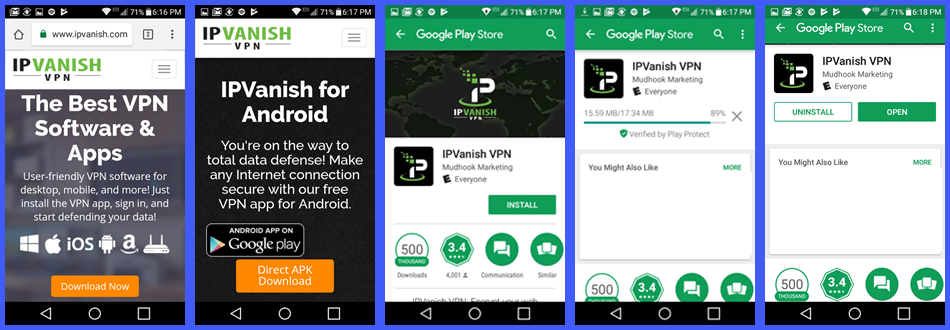
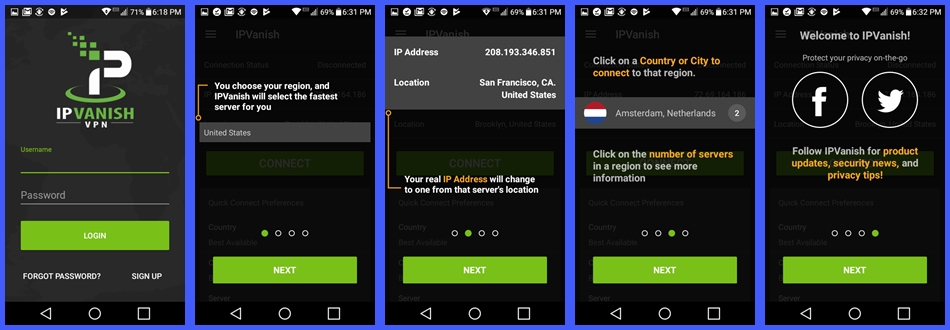
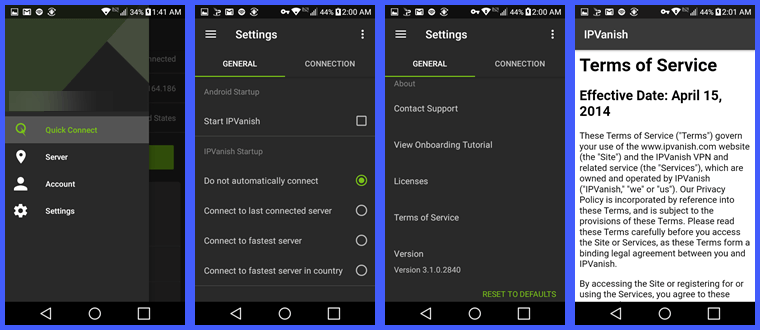
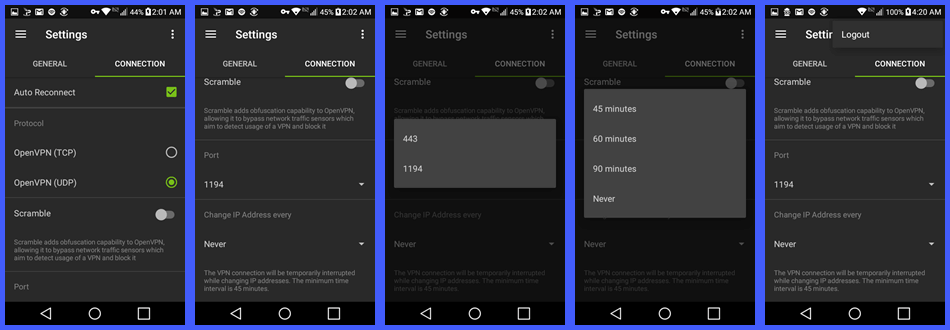
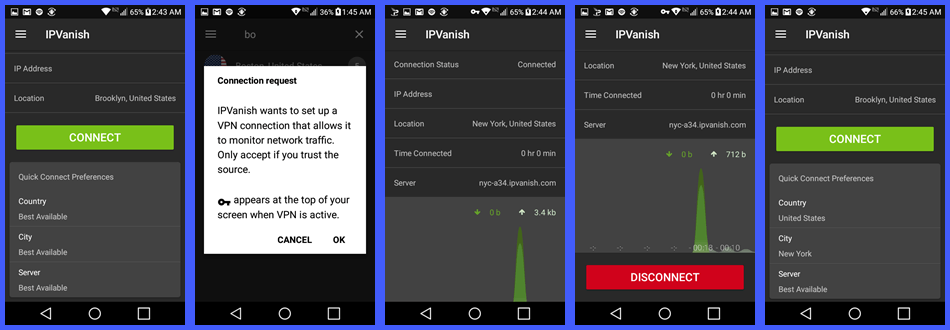
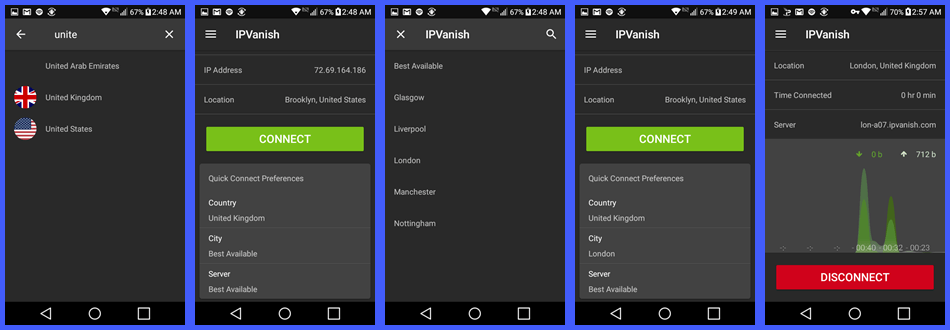
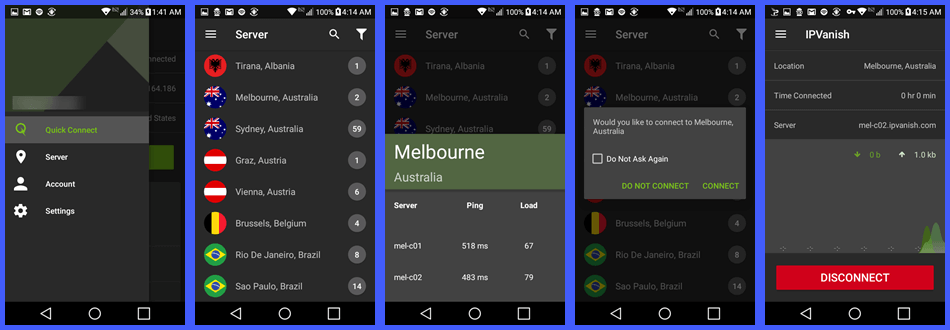
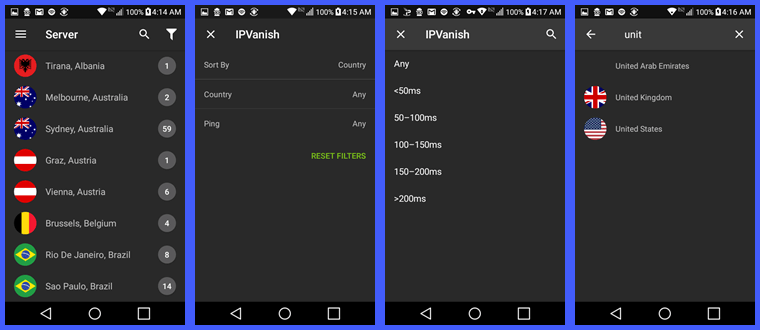
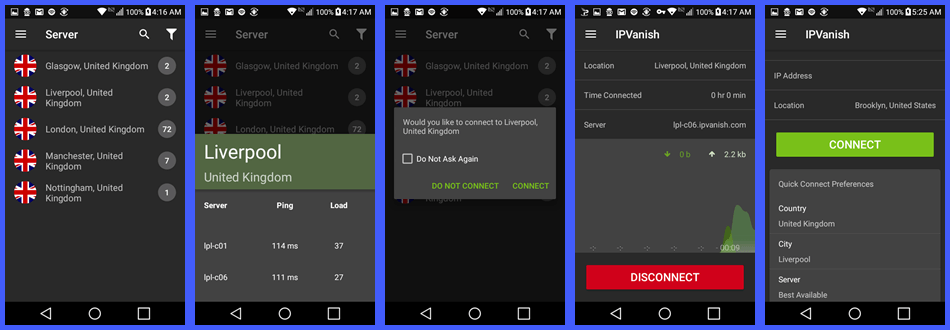

Ho trovato questo articolo molto utile per chiunque voglia utilizzare IPVanish sul proprio dispositivo Android. Le istruzioni sono chiare e facili da seguire, e le informazioni sulle impostazioni dellapp sono molto utili per personalizzare lesperienza di connessione VPN. Inoltre, apprezzo il fatto che larticolo fornisca informazioni sul protocollo Scramble, che può essere utile per coloro che si trovano in paesi con restrizioni sulla connessione Internet. Nel complesso, consiglio vivamente di leggere questo articolo se si sta cercando di utilizzare IPVanish sul proprio dispositivo Android.
Ho trovato questo articolo molto utile per chiunque voglia utilizzare IPVanish sul proprio dispositivo Android. Le istruzioni sono chiare e facili da seguire, e le informazioni sulle impostazioni dellapp sono molto utili per personalizzare lesperienza di connessione VPN. Inoltre, apprezzo il fatto che larticolo fornisca informazioni sul protocollo Scramble, che può essere utile per coloro che si trovano in paesi con restrizioni sulla connessione Internet. Nel complesso, consiglio vivamente di leggere questo articolo se si sta cercando di utilizzare IPVanish sul proprio dispositivo Android.